【TourBox便利設定】トラブル防止!スムーズな創作活動を!【CLIP STUDIO PAINT】
*本記事はイラストレーター蒼巳生姜さん(https://x.com/syo_u_ron)から作成、提供いただいた記事になります。
TourBoxを保存忘れやストレスフリーに有効活用!
上書き保存、分かってはいてもひと手間ができず1時間以上のデータを無くしてしまった経験ありませんか?スムーズな創作活動にはレイヤー選択も必需品!大量のレイヤーからワンクリックでレイヤーを見つけ出そう!
おすすめキー設定
慣れるとノータイムで安心操作できます!
・上書き保存
・レイヤー選択
上書きは一呼吸置きながら押せますし、レイヤー選択はレイヤースクロールしながら探さなくても良くなります!ひとつづつ設定の仕方を見ていきましょう!
上書き保存
上書き保存はまだ名前を付けていないファイルも名前をつけるウィンドウが現れるのでこれ一択で大丈夫です!ショートカットはCtrl+S!ひとつのボタンに割り当てて楽にしましょう!TourBoxのサイドボタンがとても押しやすく、一呼吸入れる、背筋を伸ばすときにぴったりなのでサイドボタンにショートカットCtrl+Sを割り当てます。小指でポン!上書き保存(新規保存)が楽に行えますよ!
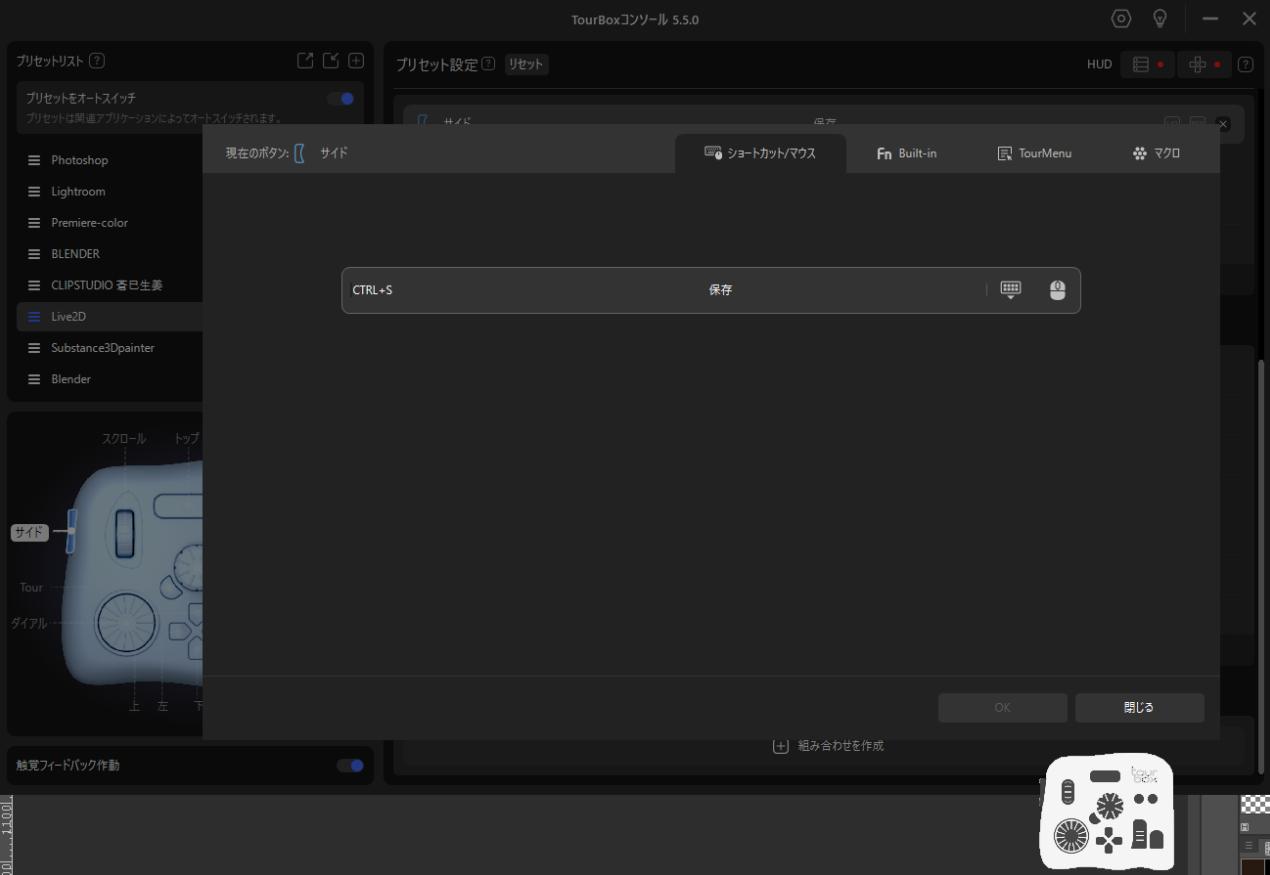
※ダブルクリックで上書き保存に割り当てて、違うボタンを1クリック用(例えばAltなど)を割り当てると誤動作しやすいので サイドボタンは上書き保存特化ボタンとして私は使っています。
レイヤー選択
レイヤーが何枚も何枚も…フォルダの中にもある…と愕然とした覚えありませんか?そこでCLIP STUDIO PAINTのレイヤー選択がとってもおすすめです!Ctrl+Shift+左クリックで表示されているレイヤーからクリックした範囲(ドラッグも可)のレイヤーを選択状態にしてくれます。

TourBoxのトップボタンに割り当てることでポンと選択できてストレスなく次の動作が出来ます!私は色塗りなどで線画がはみ出しているのに気づいたらすぐこれを実行して消して、また色塗りに戻って…とストレスなく使っていますよ!
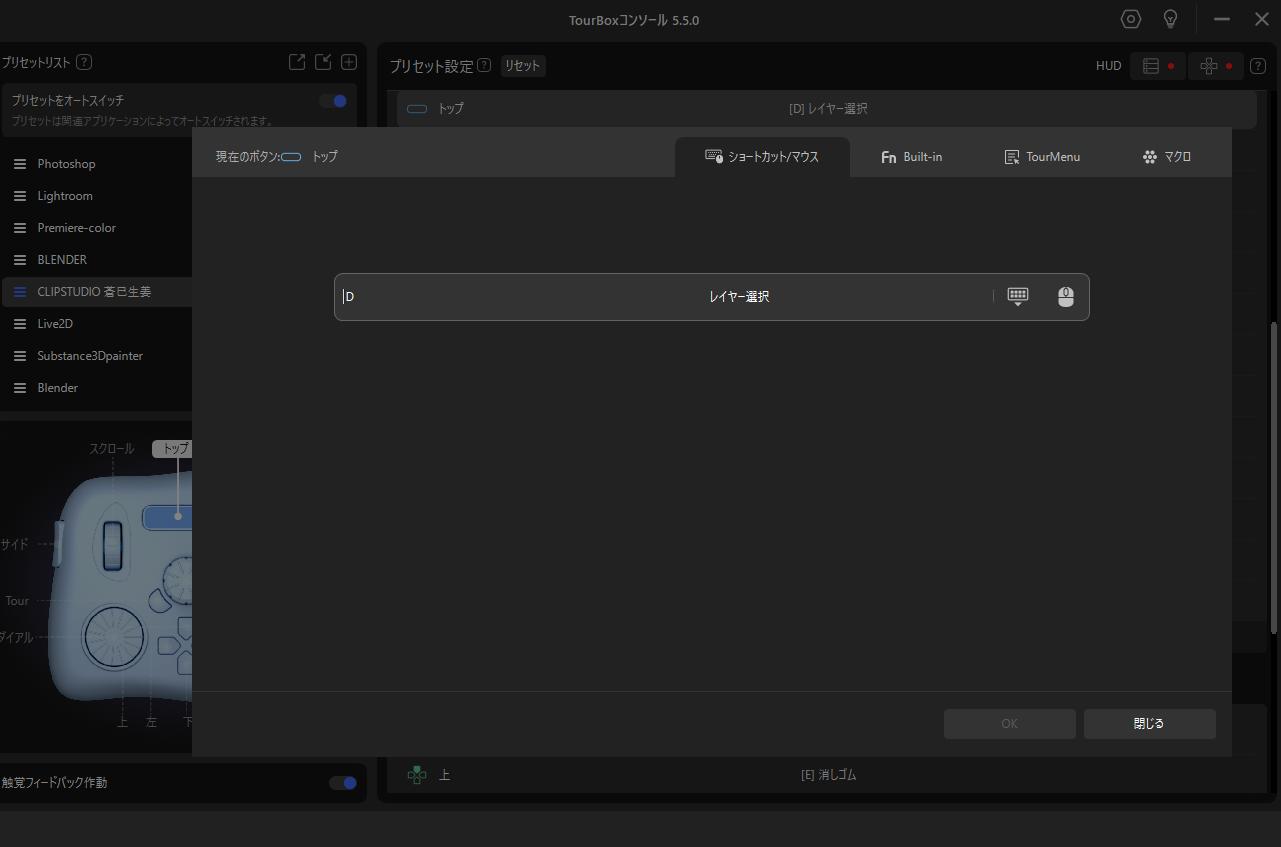
※レイヤー選択は表示レイヤーすべて なのでオーバーレイや効果レイヤーをキャンバス全体にかけていると全てそれが選択されてしまうので色塗りや線画に被っている場合は非表示にしてもう一度選択してみてくださいね!
終わりに
どうでしたか?どちらも2つのボタンを使うショートカットなので一つのボタンに割り当てて楽になれますし、慣れるととっても使いやすくこれこそTourBoxが手放せない理由になります!
私は最初にこの機能をトールボタンやショートボタンに割り当てて試していましたが、他の機能を使いたいとどんどん入れ替えて実験して…と落ち着いたのがサイドボタンとトップボタンでした!
もちろんカスタマイズして自分好みにしたらもっと効率アップして超速絵描きになれます!ぜひお試しくださいね!
ここまで読んでくださりありがとうございました!
素敵な創作時間を!


